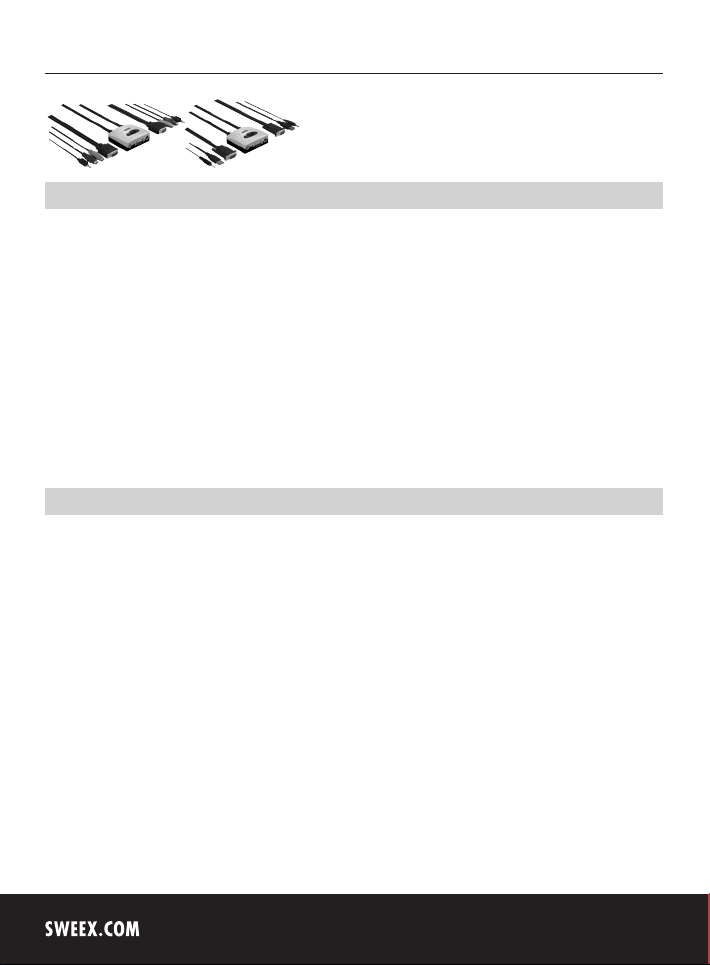
Versión Española
24
KS001 Sweex 2 Port Compact KVM Switch PS/2 with Audio
KS002 Sweex 2 Port Compact KVM Switch USB with Audio
Presentación
En primer lugar, muchas gracias por adquirir este Sweex 2 Port Compact KVM Switch with Audio. Este dispositivo le permite operar 2 PCs mediante
el uso de un único teclado, ratón, monitor y altavoces Además no requiere la instalación de ningún software adicional.
A fin de asegurar el correcto funcionamiento de este producto, le aconsejamos leer atentamente este manual. Si, a pesar de este manual, usted aún
experimenta problemas durante la instalación o el funcionamiento de este producto, diríjase a http//www.sweex.com y busque bajo el título service
& support.
Para disfrutar completamente de su Sweex 2 Port Compact KVM Switch with Audio, es importante tener en consideración ciertos aspectos:
• No exponga el Sweex 2 Port Compact KVM Switch with Audio a temperaturas extremas. No sitúe el reproductor bajo la luz solar directa o cerca
de elementos térmicos.
• No use el Sweex 2 Port Compact KVM Switch with Audio en entornos con importante acumulación de polvo o humedad.
• Proteja el dispositivo contra fuertes golpes o sacudidas – éstas pueden dañar la electrónica interna de la unidad.
• No intente nunca abrir el dispositivo usted mismo – causaría la anulación de la garantía.
Contenido de la caja
Antes de utilizar el Sweex 2 Port Compact KVM Switch with Audio, verifique la presencia de todas las piezas necesarias. La caja debe incluir las
siguientes piezas:
KS001:
• 2 Port Compact KVM Switch PS/2 with Audio
• CD-ROM con el manual
KS002:
• 2 Port Compact KVM Switch USB with Audio
• CD-ROM con el manual
Si faltara cualquiera de las piezas mencionadas, póngase en contacto con su punto de venta.
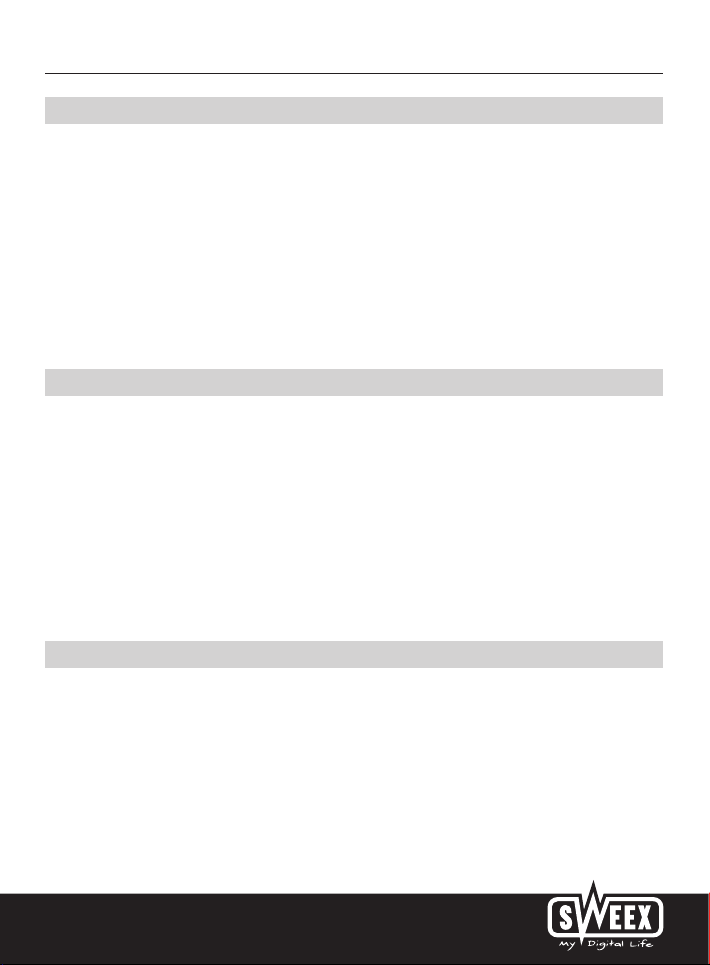
Versión Española
Especificaciones del KS001
• 2 cables clientes KVM fijos
• Admite: teclado, ratón, monitor y altavoces
• Cable cliente KVM: 1 x PS/2 para teclado, 1x PS/2 para ratón, 1 x 15 clavijas D-SUB para tarjeta de vídeo y 1 x 3,5 mm cable de audio para
la salida de audio
• Función de exploración automática
• Cambio entre PCs a través de un método abreviado del teclado (exploración automática)
• Impulsado por PS/2
• Resolución máx. del monitor: 1920 x 1440
• Frecuencia de vídeo horizontal: 30 – 180 KHz
• Frecuencia de vídeo vertical: 43 – 250 Hz
• Ancho de banda máx. de vídeo: 250 MHz
• Admite: Windows 98SE, 2000 y XP
Especificaciones del KS002
• 2 cables clientes KVM fijos
• Admite: teclado, ratón, monitor y altavoces
• Cable cliente KVM: 1 x USB para teclado y ratón, 1 x 15 clavijas D-SUB para tarjeta de vídeo y 1 x 3,5 mm cable de audio para la salida de audio
• Compatible con USB 1.1
• Función de exploración automática
• Cambio entre PCs a través de un método abreviado del teclado (exploración automática)
• Impulsado por Bus USB
• Resolución máx. del monitor: 1920 x 1440
• Frecuencia de vídeo horizontal: 30 – 180 KHz
• Frecuencia de vídeo vertical: 43 – 250 Hz
• Ancho de banda máx. de vídeo: 250 MHz
• Admite: Windows 2000 y XP
Instalación del hardware
No olvide tomar las siguientes medidas preventivas antes de instalar el dispositivo:
1. Asegúrese de que el PC esté desactivado y desconectado de la red eléctrica.
2. Desconecte los cables de la impresora y el monitor (tienen sus propias fuentes de alimentación) para garantizar que el PC no permanece activo.
3. Desconecte también del PC el teclado, el ratón y los altavoces.
4. Conecte el teclado, el ratón y el monitor en la parte delantera del Sweex 2 Port Compact KVM Switch with Audio. Conecte los altavoces en la
parte posterior del interruptor KVM. Tenga presente la codificación correcta por colores a la hora de conectar el teclado y el ratón (púrpura para el
teclado y verde para el ratón).
5. A continuación, conecte los cables fijos (teclado, ratón, monitor y altavoces) del interruptor KVM a los PCs pertinentes. Al usar el Sweex Compact 2 Port USB
KVM Switch with Audio observará que no existen cables independientes para el teclado y el ratón; tenga en cuenta que sólo existe un único cable USB.
6. Vuelva a conectar todos los demás cables al PC.
7. Encienda de nuevo el monitor y el PC.
25
